win10台式电脑怎么调显示器亮度 win10台式电脑如何调整屏幕亮度
更新时间:2023-12-04 14:01:06作者:jiang
在如今的科技时代,台式电脑已经成为我们生活中不可或缺的一部分,而在使用台式电脑的过程中,屏幕亮度的调整对于我们的视觉体验来说至关重要。对于使用Win10操作系统的台式电脑用户来说,如何调整显示器亮度成为一个常见问题。幸运的是Win10提供了简便的方式来满足我们对屏幕亮度的需求。下面将介绍一些简单的方法,让您轻松调整Win10台式电脑的屏幕亮度,以获得更好的视觉享受。
具体步骤:
1.打开电脑,用鼠标右击桌面左下角选项。

2.然后在弹出的菜单栏中,左击电源选项。
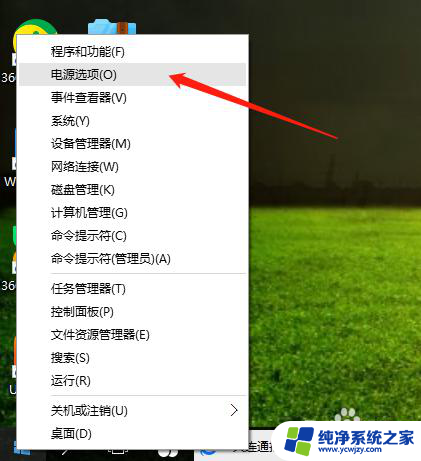
3.在电源选项页面,点击更改计划设置。
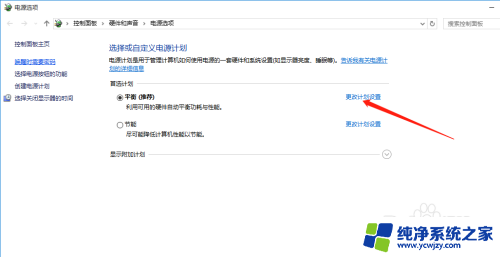
4.最后,鼠标点击选择亮度高低。保存修改即可完成。
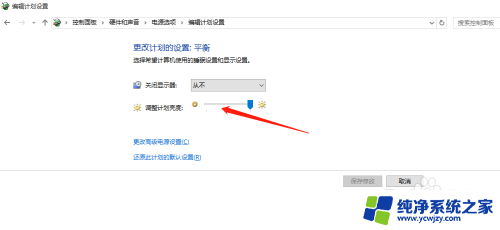
以上就是Win10台式电脑如何调整显示器亮度的全部内容,如果您遇到了这种情况,可以尝试根据小编的方法解决,希望这对您有所帮助。















